
Con i cambiamenti delle ultime settimane è possibile giocare legalmente su iPhone ad emulatori gaming come Delta
Delta Game Emulator su iPhone è attualmente tra le app più popolari sull’App Store (almeno in America), la si trova comodamente in cima alle classifiche delle app gratuite.
Ora che gli emulatori di gioco sono consentiti sull’App Store, app come Delta ti consentono di giocare ad alcuni dei migliori videogiochi di tutti i tempi sui migliori iPhone, permettendoti di rivivere i tuoi ricordi d’infanzia da generazioni di console come GameBoy e GameBoy Advance.
Questa guida ti insegnerà tutto ciò che devi sapere sull’app Delta Game Emulator, incluso come e dove scaricala, come aggiungere giochi, come cambiare il suo aspetto, come sfruttare le migliori impostazioni e persino come aggiungere codici cheat ai giochi che hai amato da bambino.
Indice
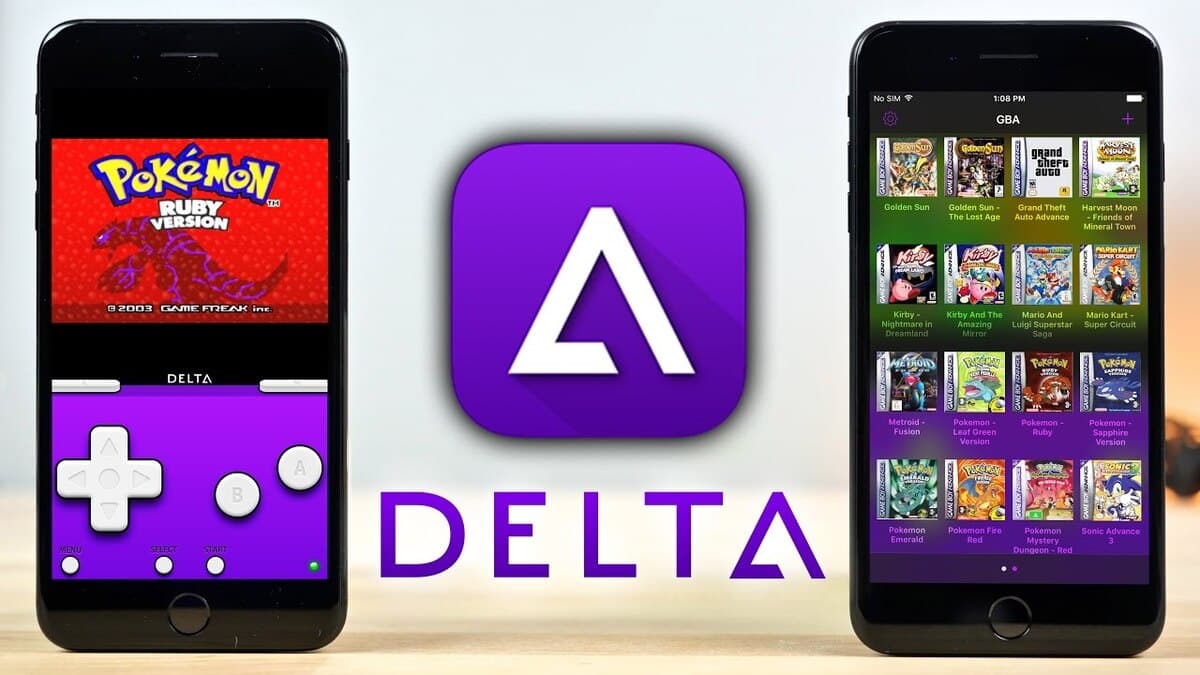
Come e dove scaricare Delta
Delta è (per ora) disponibile su App Store solo in USA e UK, ma gli utenti europei possono comunque scaricare Delta senza jailbreak tramite l’AltStore PAL, il nuovo marketplace alternativo di iOS (che richiede un piccolo abbonamento di €1,83 all’anno), creato dallo stesso sviluppatore di Delta, oppure con il “vecchio” AltStore (che però necessita di un PC con AltServer per rinnovare settimanalmente le autorizzazioni).
State attenti però, sembra che l’App Store si stia riempiendo anche di applicazioni a pagamento che sfruttano i nomi degli emulatori classici, ma che in realtà sono semplici minigiochi pubblicati per fare soldi approfittando dell’entusiasmo del momento per gli emulatori su iOS.
Come aggiungere giochi a Delta
Quindi hai appena scaricato Delta Game Emulator dall’App Store aspettandoti di vedere alcuni dei tuoi giochi Game Boy Advance preferiti nell’app, ma sei accolto con una pagina vuota quando apri l’app per la prima volta. Come aggiungi i giochi a Delta e che tipo di giochi puoi aggiungere in primo luogo?
Iniziamo guardando la compatibilità. Delta attualmente supporta una vasta gamma di console di gioco retrò tra cui:
- NES
- SNES
- Nintendo 64
- Game Boy (colour)
- Game Boy Advance
- Nintendo DS
Lo sviluppatore di Delta ha detto che più sistemi arriveranno sull’app in futuro, quindi se il tuo preferito d’infanzia non è elencato sopra, non preoccuparti, potrebbe arrivare presto.
Padroneggia il tuo iPhone in pochi minuti
Delta è abbastanza facile da usare, ma avrai bisogno di file ROM per aggiungere i giochi che vuoi giocare al tuo iPhone. I file ROM sono disponibili per una moltitudine di titoli di giochi retrò, tuttavia, molti di essi rimangono protetti dalla legge sul copyright e scaricarli è tecnicamente illegale, anche se si possiede già una copia fisica del gioco. I giochi Homebrew, titoli senza copyright creati dagli appassionati, possono essere scaricati da siti come Homebrew Hub.
Per questo tutorial, ho scelto di giocare alla demo di un gioco Game Boy Advance appena rilasciato chiamato Goodboy Galaxy (versione completa disponibile per 20 dollari). Puoi scaricarlo dal sito ufficiale e verrà aggiunto all’app File dell’iPhone. Ecco come aggiungerlo a Delta.
- Apri Delta
- Tocca l’icona +
- Trova il tuo file di gioco nell’app File (in questo caso Goodboy Galaxy Demo)
- Tocca Apri
Ora hai aggiunto un gioco a Delta Game Emulator e puoi iniziare a giocare senza problemi. Se vuoi vedere alcuni artwork per il tuo gioco nella libreria di Delta, puoi anche aggiungerne. Ecco come fare:
- Premere a lungo sul tuo gioco nella libreria di Delta
- Seleziona Cambia artwork
- Scegli tra le opzioni fornite (Game Database ti consente di cercare i giochi)
- Nel caso di Goodboy Galaxy, il . ZIP include la grafica, quindi seleziona File e poi la grafica. Ora avrai un’artwork per il gioco nella tua libreria.
Delta gestirà i tuoi giochi e li separerà in base alla console per cui sono fatti. Questo è fantastico in quanto ti consente di avere una serie di giochi di diverse generazioni senza che tutto sia stipato in una libreria.
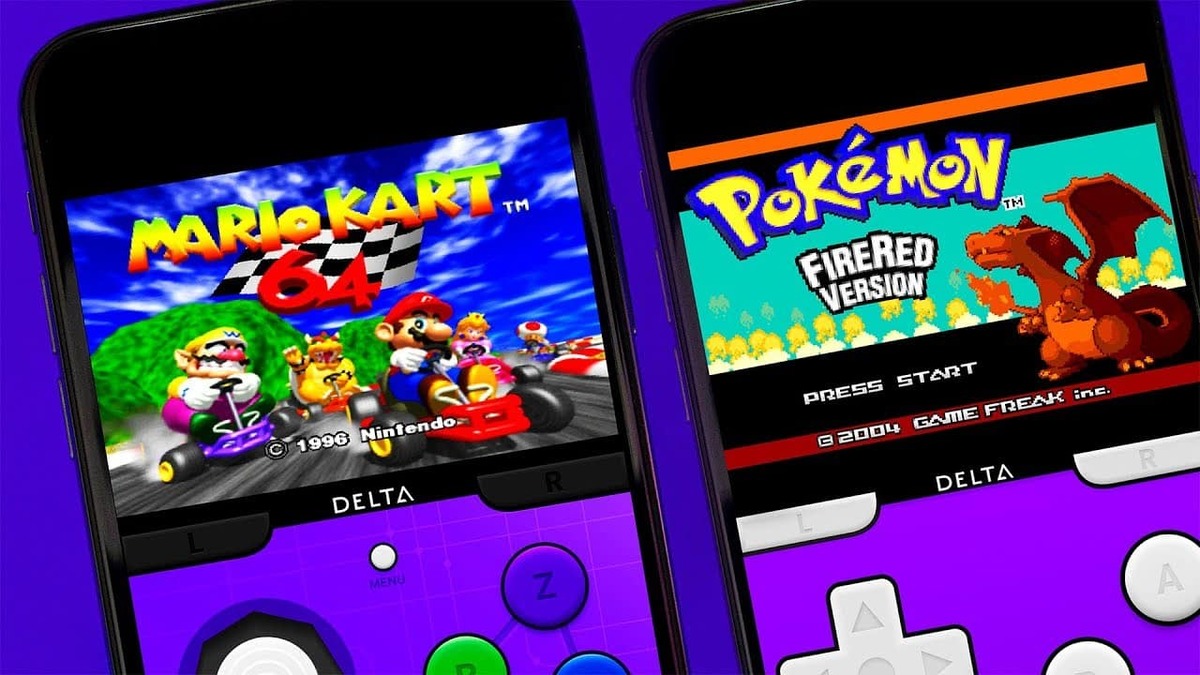
Come cambiare le skin del controller
L’emulatore di ogni console ha il suo controller e mentre le skin del controller predefinite di Delta sono piuttosto belle, è divertente sperimentare con altri design per risvegliare la tua nostalgia.
Puoi trovare un sacco di skin di controller fan-made online da siti come Skins4Delta. Da bambino, avevo un Game Boy Advance viola, quindi ho trovato una skin per riportarmi ai bei tempi. Ecco come aggiungerlo:
- Scarica una skin nell’app File
- Apri Delta e tocca l’icona Impostazioni (in alto a destra)
- Tocca la console di tua scelta sotto Controller Skins
- Tocca la skin verticale o orizzontale (in questo caso ho scaricato l’orinte)
- Tocca l’icona +
- Selezionare il .deltaskin, quindi Apri
- Seleziona la skin che hai appena scaricato
Ora i tuoi giochi avranno la skin del controller che hai appena scaricato inquadrando lo schermo, è un modo davvero interessante per far sentire Delta come le tue console dal passato.
Quali controller puoi usare con Delta
Mentre i controlli touchscreen sono abbastanza reattivi, niente batte giocare con un controller reale. Fortunatamente, Delta ci ha pensato e l’app ha il supporto per alcuni dei migliori controller gaming per iPhone. Ecco l’elenco attuale dei controller compatibili che puoi abbinare tramite Bluetooth o cablati:
- Controller Nintendo Switch Pro
- Nintendo Switch Joy-Con
- Controller Nintendo Switch Online (NES, SNES, N64)
- DualShock di PS4 e Dualsense di PS5
- Xbox
- Controller di gioco MFI
- Bluetooth e tastiere cablate
Come salvare la tua partita
La cosa grandiosa di un emulatore come Delta è che puoi facilmente salvare il tuo gioco in qualsiasi momento, rendendolo ottimo per le sessioni mordi e fuggi sul tuo iPhone mentre sei in giro. Creare un salvataggio può essere fatto dal menu mentre si gioca. Ecco come fare:
- Tocca il pulsante del menu mentre sei in un gioco
- Tocca Salva stato
- Tocca l’icona + per aggiungere uno stato di salvataggio
Delta utilizza una funzione di salvataggio automatico, ma è sempre bello essere in grado di salvare in momenti specifici che vuoi. Questo è particolarmente utile prima di una lotta con i boss o se stai cercando di catturare un Pokémon shiny in un gioco Pokémon e vuoi reimpostare continuamente il salvataggio fino a quando non ne trovi uno.
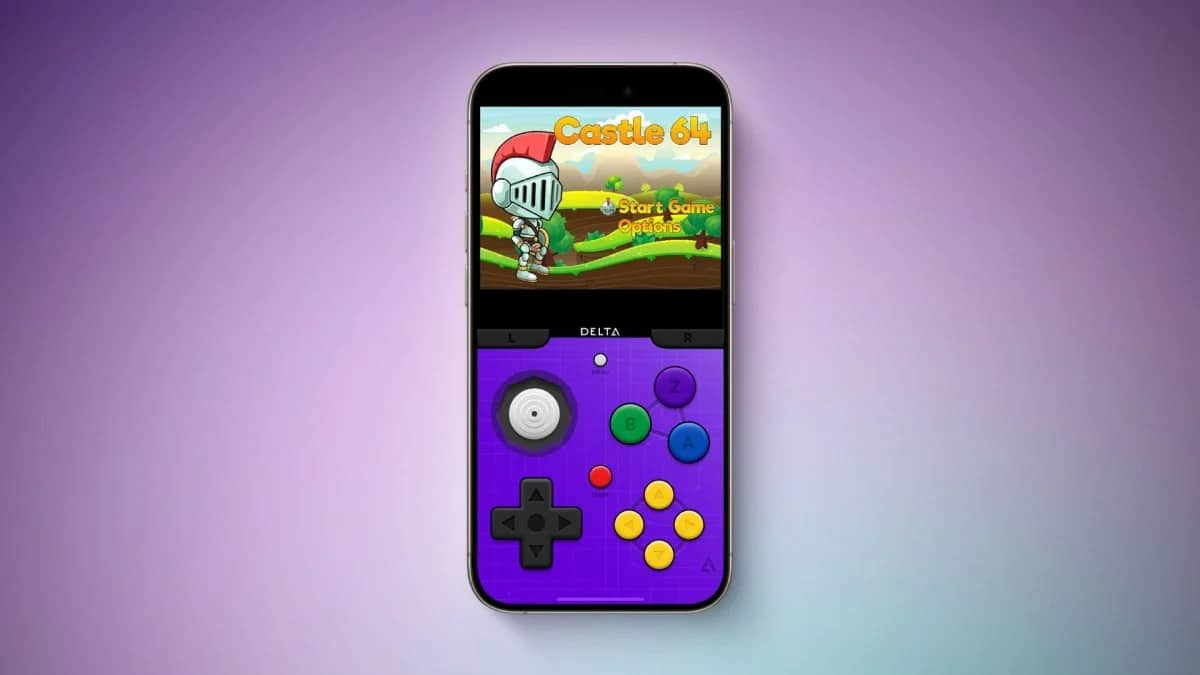
Codici cheat
Ti ricordi da bambino alcuni dei tuoi amici possedevano GameSharks? Esisteva infatti la possibilità di usare trucchi in giochi come Pokémon per accedere a specie rare che non potresti trovare giocando normalmente. Beh, in Delta, puoi usare i codici cheat direttamente dall’app, ed è così divertente farlo.
- Tocca il pulsante del menu mentre sei in un gioco
- Tocca i codici cheat
- Tocca +, quindi inserisci il codice per la piattaforma di codice cheat che vuoi usare
È così semplice e ti consente di accedere rapidamente a elementi divertenti di giochi che non saresti stato in grado di fare da bambino.
Miglioramenti dell’esperienza
Dall’interno del menu di gioco, puoi anche velocizzare il tuo gioco e tenere premuto i pulsanti. Il primo è ottimo per giochi come i giochi Pokémon originali in cui il tuo personaggio si muove più lentamente di una lumaca e il secondo aiuta con giochi come Mario Kart in cui puoi premere automaticamente il pulsante di accelerazione senza tenerlo premuto.
Questi semplici miglioramenti rendono la tua esperienza con l’emulatore davvero migliori, anche con i controlli touch.



